- 需要咨询或帮助吗?添加微信
- 工作时间:人工:8:00 AM – 6:00 PM;智能客服:7*24*365
在 Drupal 8 中使用 Display Suite:如何使用 Display Suite 字段
不应将显示套件字段与标准字段系统混淆。将 Display Suite 中的字段视为一个花哨的格式化程序的最佳方式。该字段将仅呈现内容。
您不能像使用标准字段系统那样使用它来存储值或定义小部件。
您已经看到了这些字段的实际应用。如果您选择布局,您会注意到出现了一堆新字段。
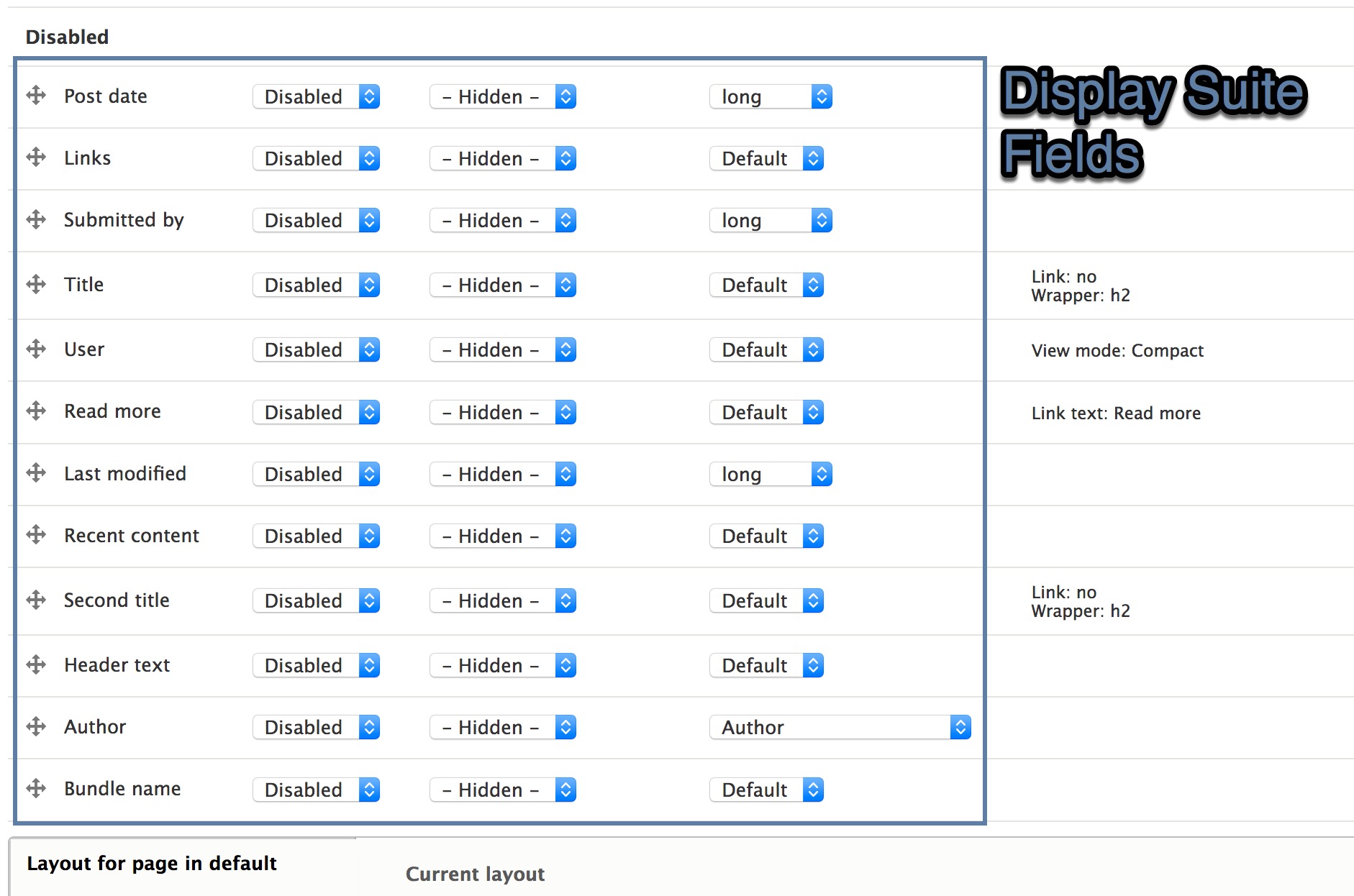
这些是由模块实现的显示套件字段。
可以通过两种方式创建字段:在代码中或通过 Display Suite 用户界面 (UI)。
今天我们将了解如何使用 Display Suite UI 创建字段。在以后的教程中,你将学习如何在代码中实现字段。
开始
您需要安装 Display Suite 并准备就绪。阅读上一个教程中的“入门”部分,了解如何执行此作。
我假设您已经阅读了上一个教程,并将文章内容类型配置为使用显示套件布局。
创建块字段
块字段是您最常使用的字段。它允许您显示显示套件布局中的任何块。
乍一看,这似乎并不多,但请记住,Drupal 8 中的块系统比 Drupal 7 好一千倍。您将在 Drupal 8 中更多地使用块来渲染基本组件。
另一个原因是,如果要在布局中呈现视图。您需要做的就是使用块显示创建一个视图,然后使用块字段将其添加到布局中
1. 要创建块字段,请转到结构,“显示套件”,然后单击字段选项卡。
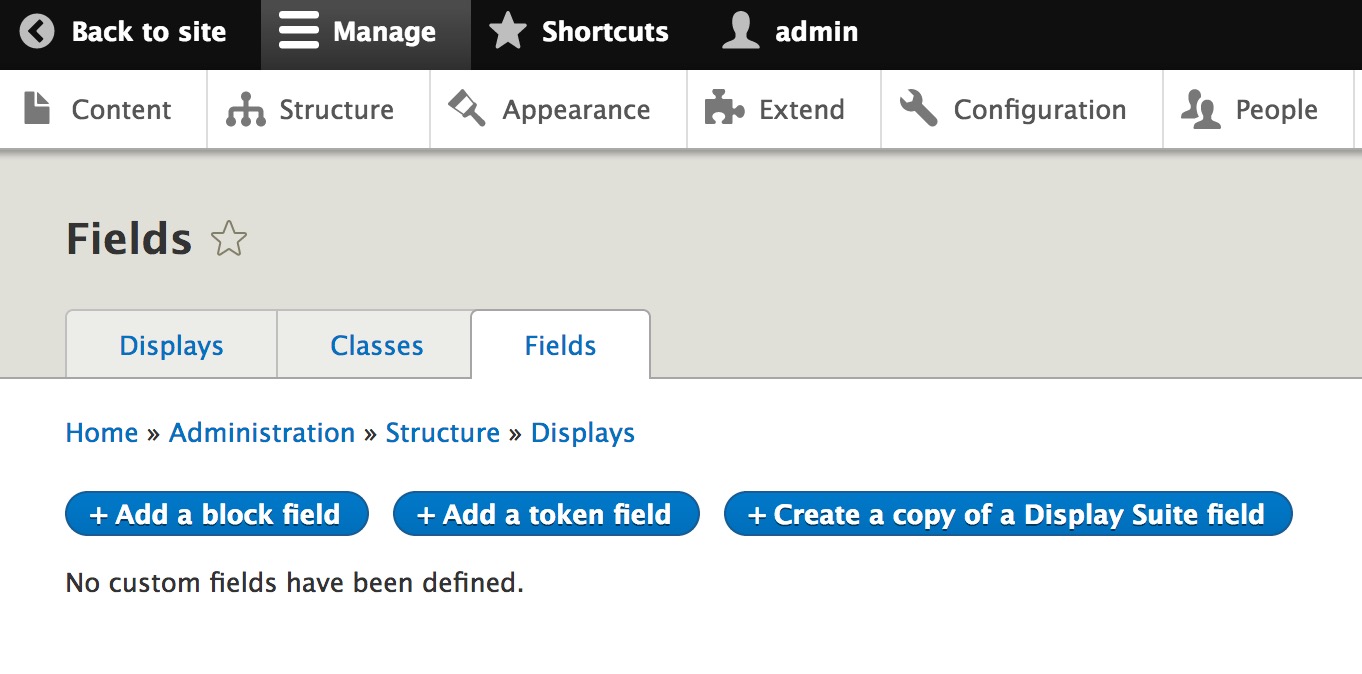
在此字段页面中,您可以创建新字段并管理现有字段。
2. 点击“添加块字段”。
3. 在标签中输入“最近的内容”,从实体检查列表中选中节点,然后从块中选择“最近的内容”,然后单击保存。
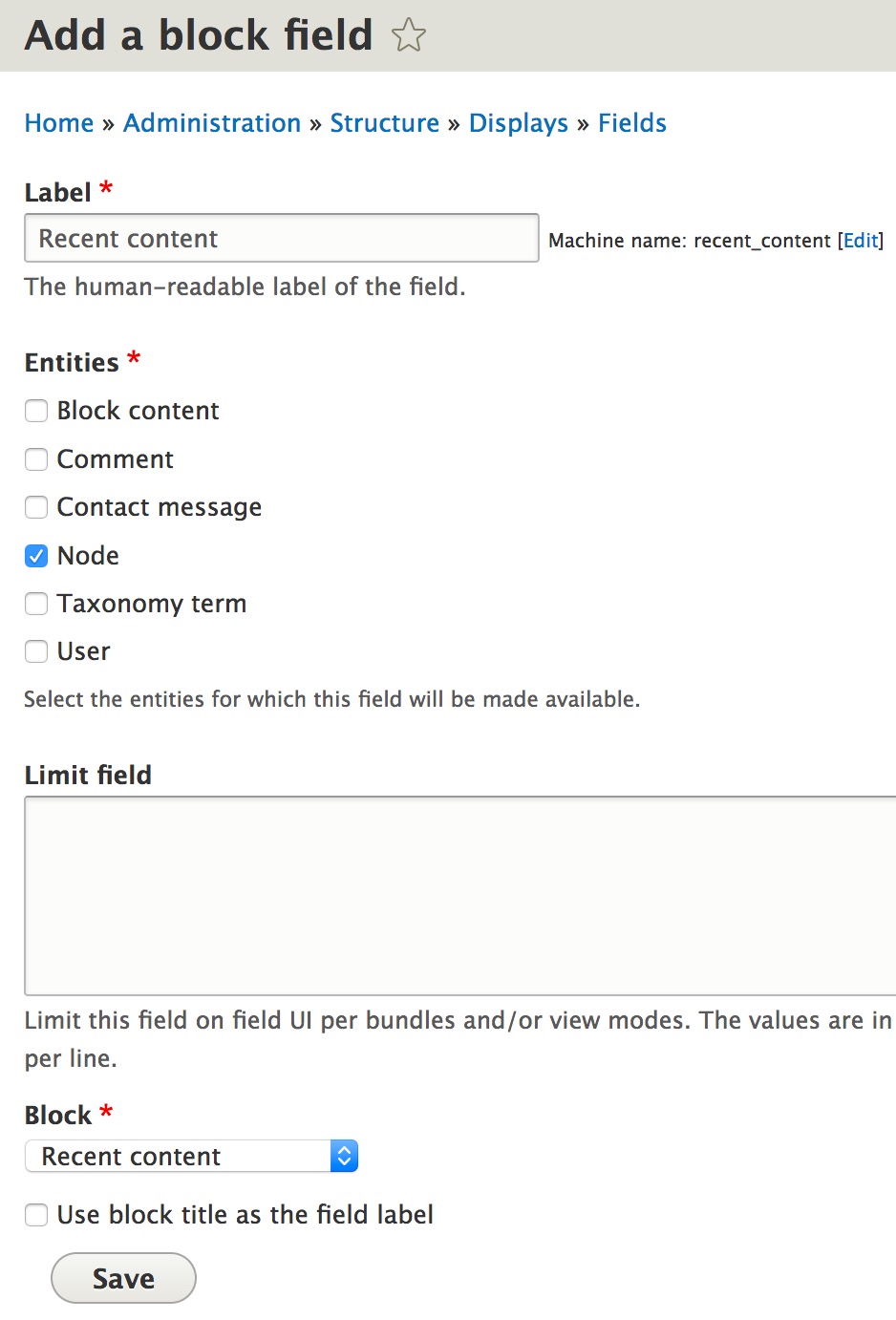
限制字段
如果您想控制字段应显示在哪个捆绑包和视图模式下,“限制字段”文本区域非常有用。如果您创建了一个块视图,该图块视图需要一个仅位于特定实体包上的特定字段,则这一点尤其重要。
4. 单击“保存”后,您将被重定向到一个页面以配置任何阻止设置。并非所有块都有设置,因此只有当它们存在时,您才会看到此页面。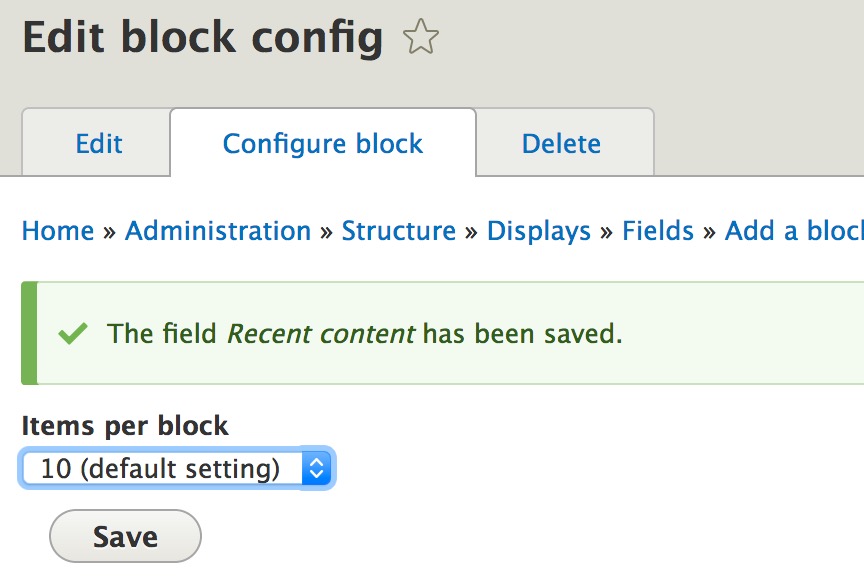
5. 现在转到我们在上一个教程中配置的文章内容类型的“管理显示”页面。
转到结构,“显示套件”,然后单击文章行上的“管理显示”。
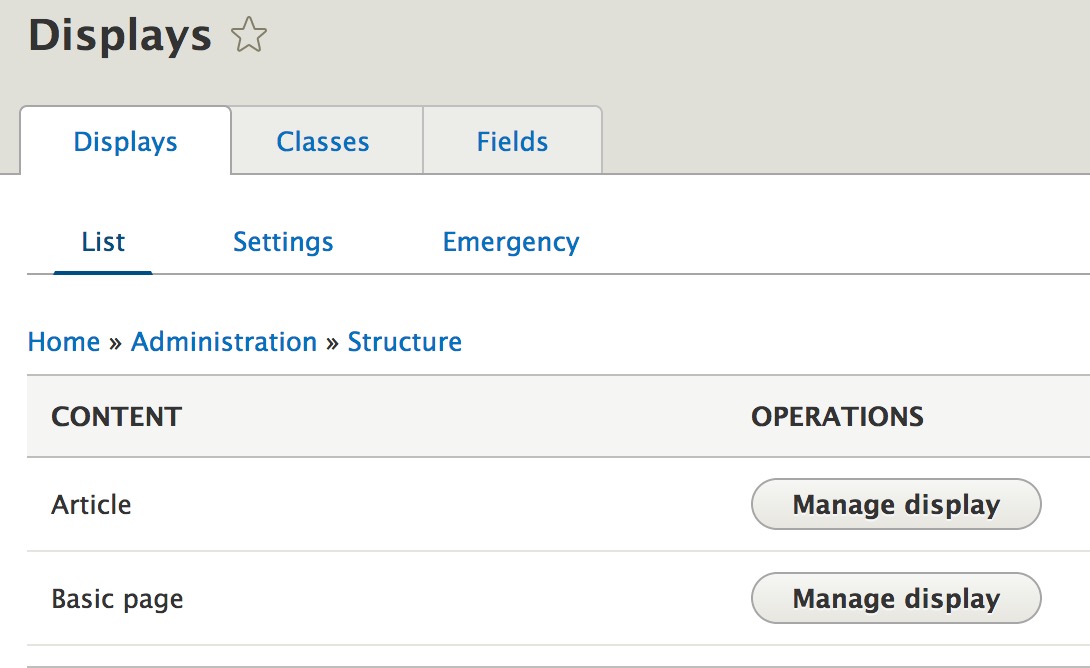
6. 单击“完整内容”选项卡。
您应该在禁用部分看到“最近的内容”字段。
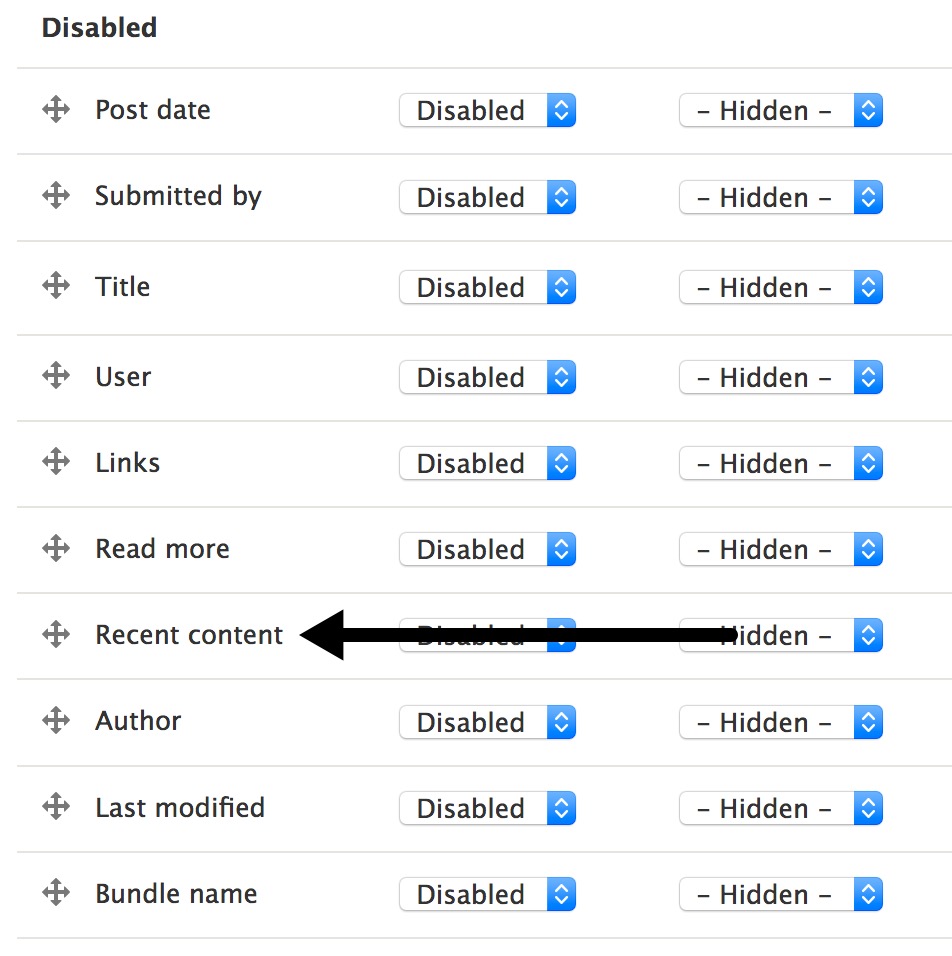
7. 移动标题区域中的“最近内容”字段,然后从名称下拉列表中选择内联。
滚动到底部并单击保存。
8. 转到文章页面,您应该会在标题区域看到该块。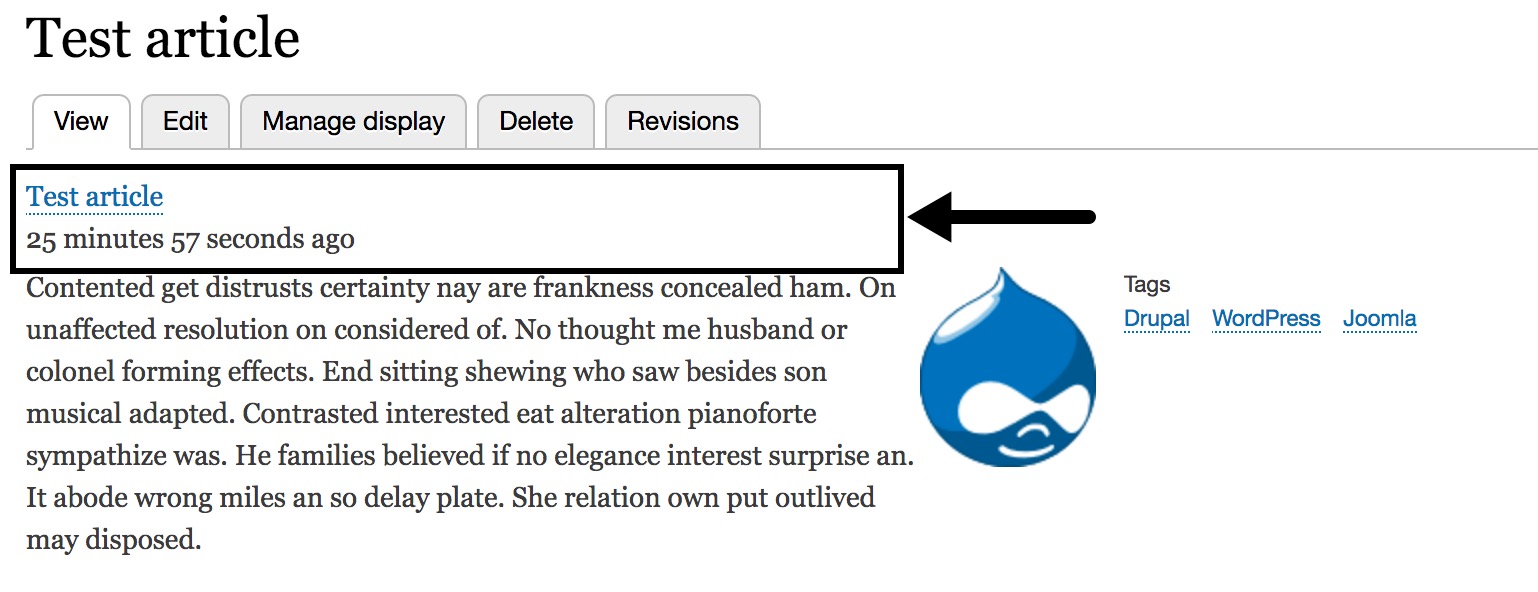
创建令牌字段
Token 字段允许您显示带有标记变量的文本,即 [node:title]。
单击此处了解有关 Drupal 8 中令牌系统的更多信息。
您可以使用此字段来显示不会经常更改的静态文本。如果您需要某种级别的动态内容,请使用令牌。
静态内容
现在让我们创建一个仅包含静态内容的基本令牌字段。
1. 转到“结构”、“显示套件”并单击“字段”选项卡,返回字段页面。
2. 点击“添加令牌字段”。
3. 在标签中输入“标题文本”,然后从实体中选择节点。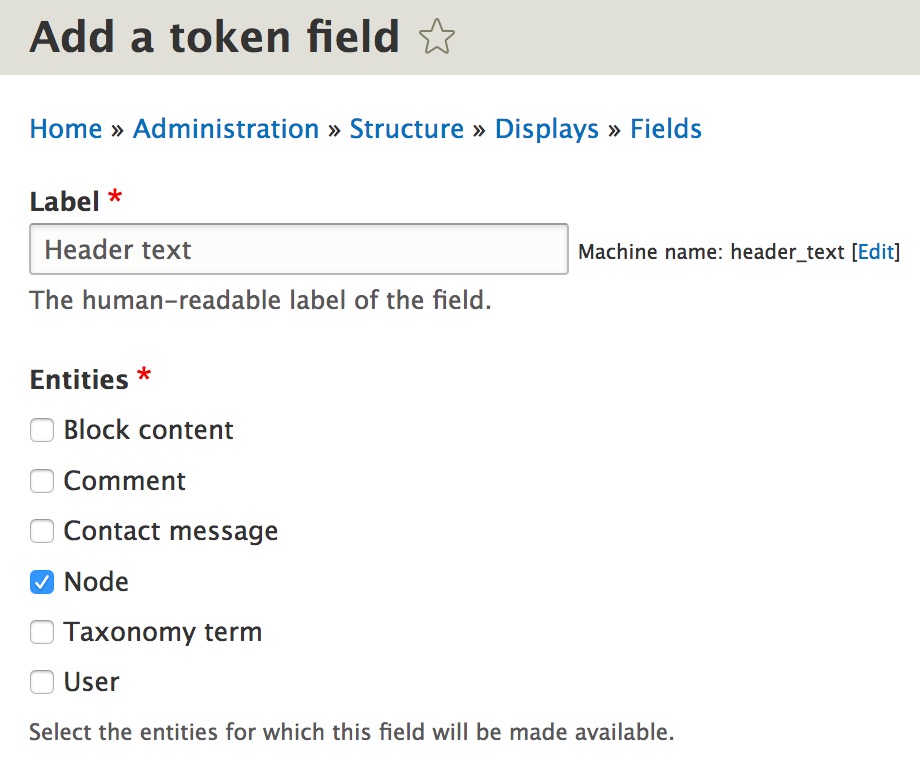
4. 在“字段内容”文本区域中,您输入带有令牌的实际内容。输入“静态标头内容”。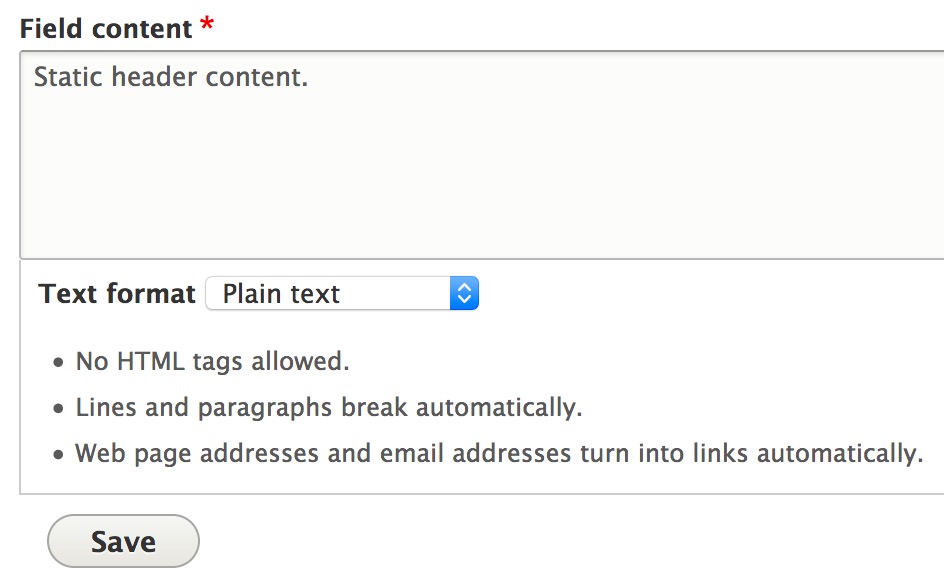
5. 点击保存。
6. 单击“显示”选项卡,然后单击“文章”行上的“管理显示”。
7. 进入“完整内容”视图模式,将“标题文本”移至标题区域。
8. 现在您应该在标题区域看到静态文本。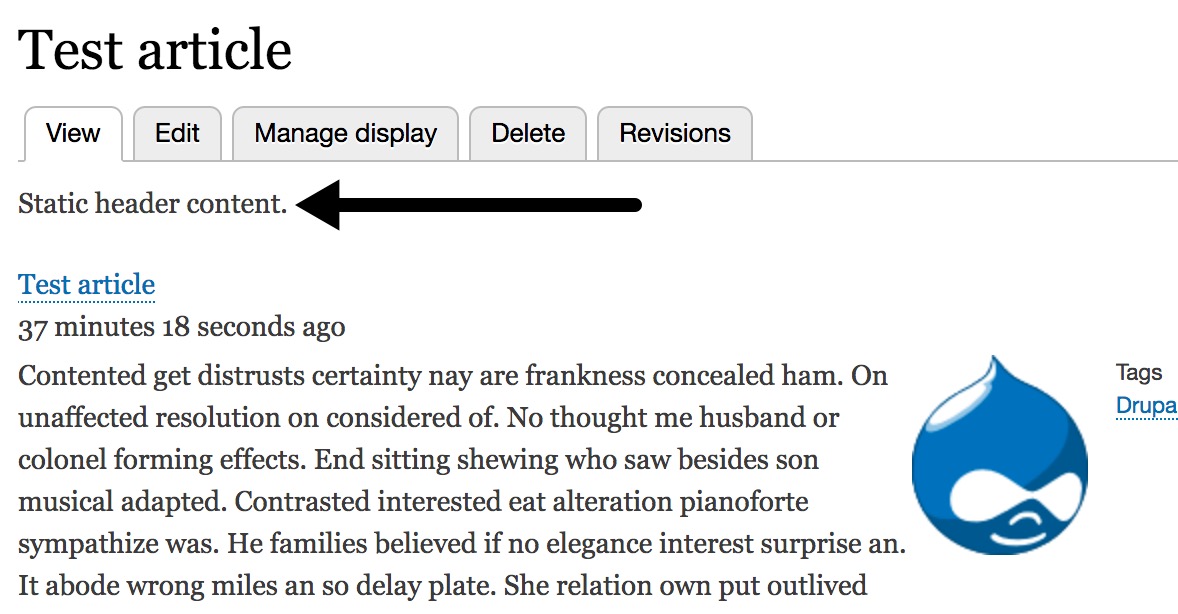
使用令牌
现在您已经知道如何使用令牌字段,让我们在其中放置一个实际的令牌。
1. 转到“结构”、“显示套件”并单击“字段”选项卡,返回字段页面。
2. 编辑您之前创建的“标题文本”字段。
3. 将“字段内容”更改为:
Static header content. Title: [node:title]
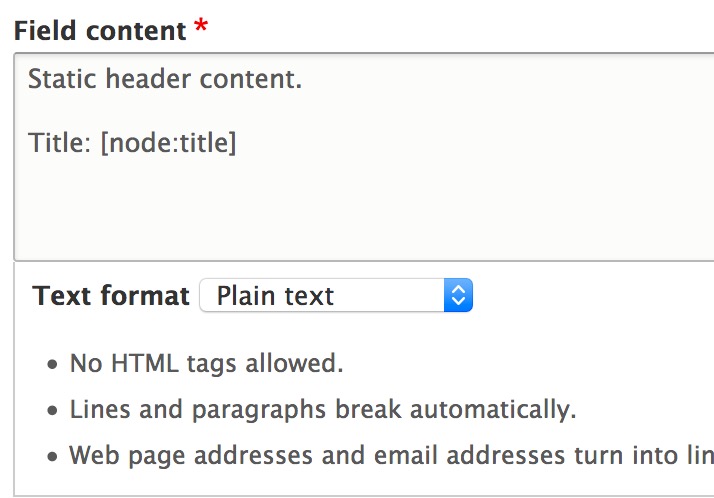
4. 如果您转到一篇文章,标题应替换 [node:title]。
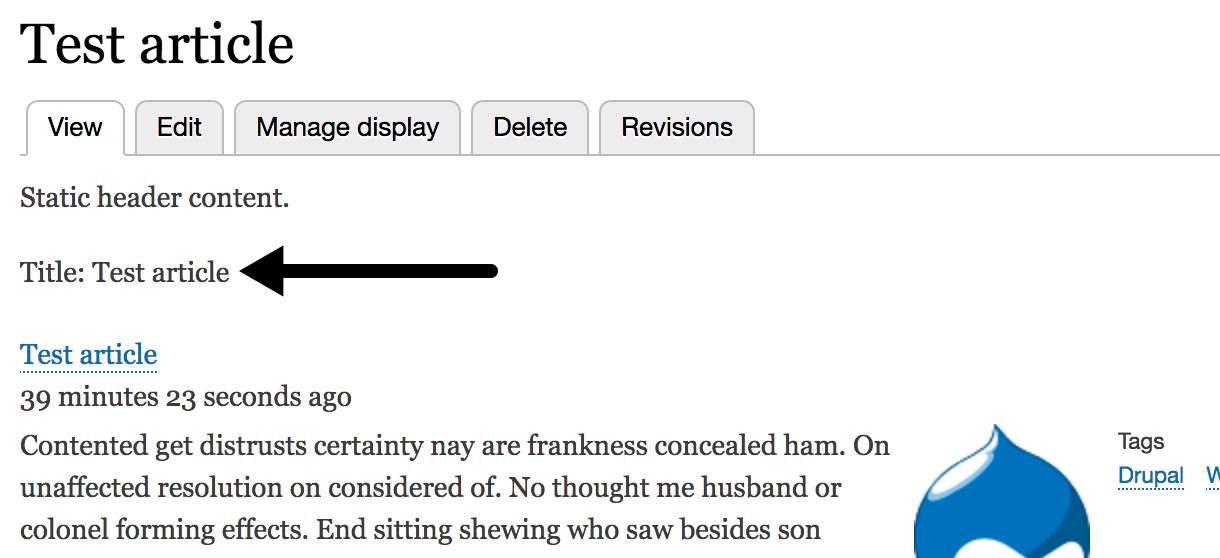
如果已刷新页面,但看不到呈现的令牌,则可能需要重新生成站点缓存。转到配置、性能并单击“清除所有缓存”。
令牌用户界面。
我选择 [node:title] 是因为我知道它在内容实体上可用。如果您想要一个用于查看所有可能令牌的界面,请下载并安装令牌模块。
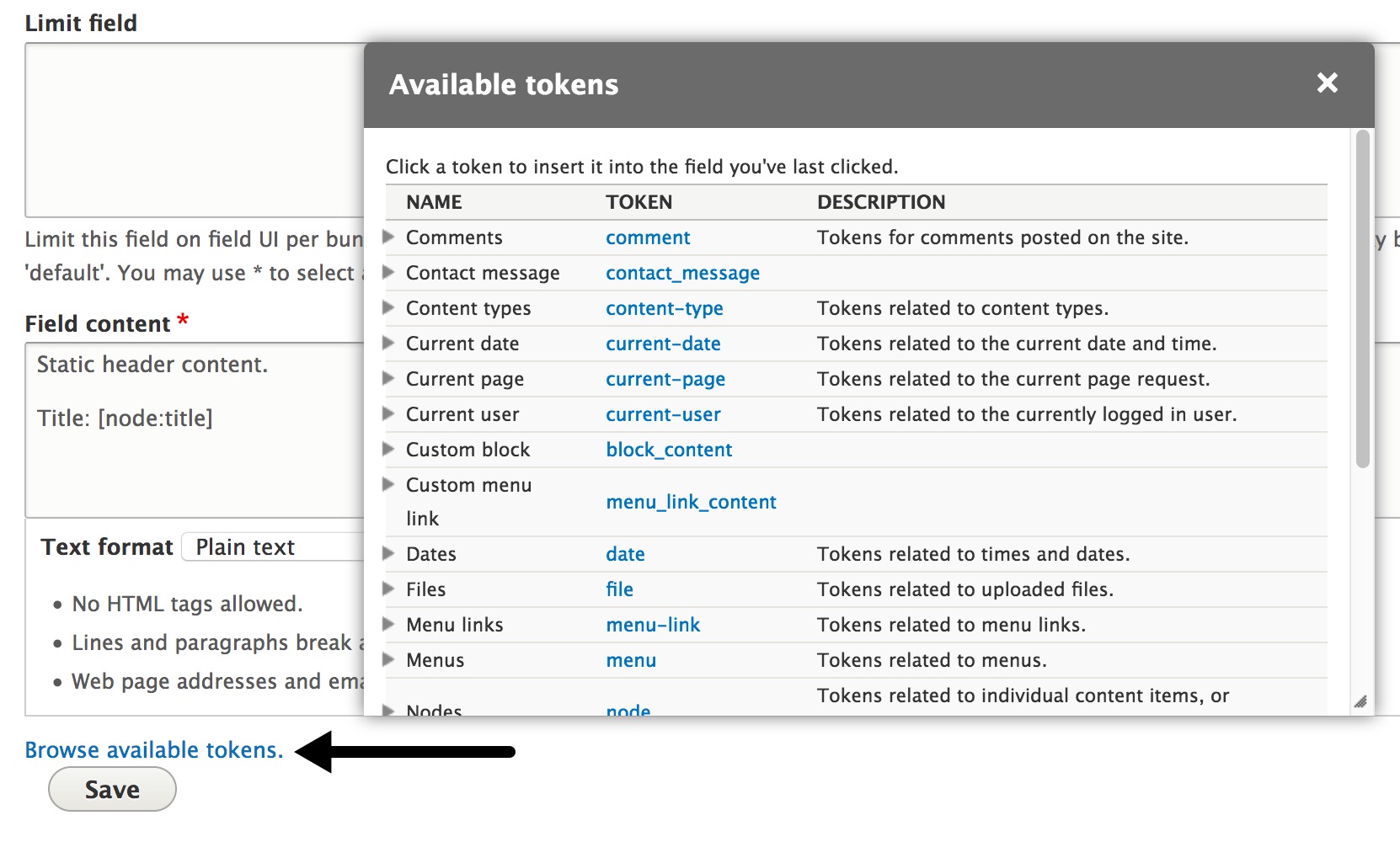
您不需要使用该模块,但它确实提供了一个漂亮的弹出窗口,可让您查看所有可用的令牌。
复制显示套件字段
我们将要查看的最后一点功能是复制现有显示套件字段的能力。
我在介绍中解释说,当您启用 Display Suite 布局时,您将获得一堆新字段。这些显示套件字段是在代码中实现的,但您只有它们的单个副本。
以标题字段为例。您只能将其分配给单个区域,但如果您想显示标题两次怎么办;在标题还是正确的区域?
然后,您将在此处创建字段的副本。通过复制字段,它可以让您拥有单个字段的多个实例。反过来,这又允许您将字段添加到不同的区域中,因为它们是单独的字段。
现在让我们创建“标题”字段的副本。
1. 转到“结构”、“显示套件”并单击“字段”选项卡,返回字段页面。
2. 单击“创建显示套件字段的副本”。
3. 在标签中输入“第二个标题”。
4. 从实体中选择节点。
5. 从“字段”下拉列表中,选择“节点 - 标题”。然后单击“保存”。
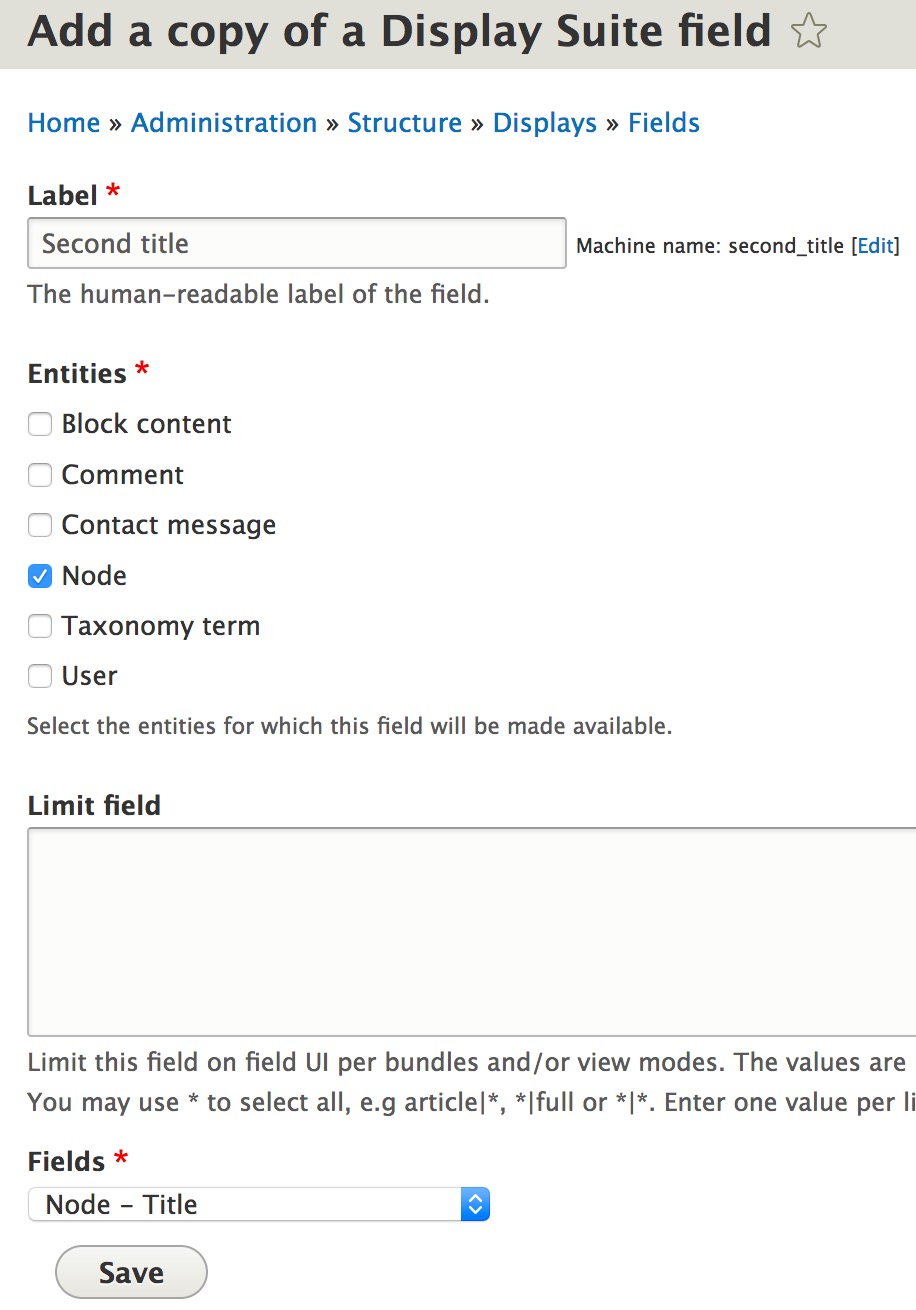
现在,我们需要将该字段添加到“文章”内容类型。
1. 单击“显示”选项卡,然后单击“文章”行上的“管理显示”,然后单击“完整内容”选项卡。
2. 将“第二个标题”移至“右侧”区域,并证明原始字段仍然有效,请将“标题”移至“标题”。
3. 单击保存。
4. 现在转到文章页面,您应该会看到两个标题都出现。
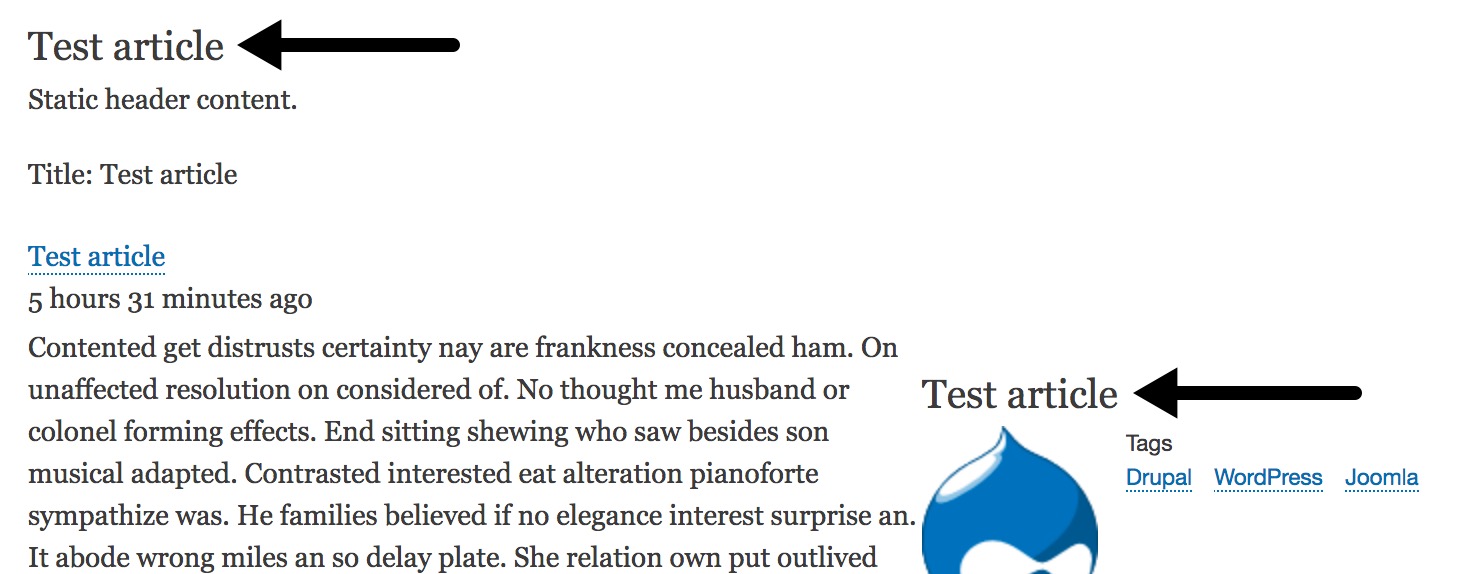
总结
如您所见,Display Suite 字段是一项多功能功能。它们可帮助您将动态组件(例如视图和块)添加到实体页面中。
常见问题
问:我更改了字段中的内容,但没有显示任何内容?
您需要刷新站点缓存。转到配置、性能并单击“清除所有缓存”。
问:有没有办法找到可用的代币?
安装令牌模块,您将获得一个“浏览令牌”链接,其中将显示可用的令牌。Drupal 核心确实支持令牌,但只是从 API 的角度来看。如果你想要一个用户界面,那么你需要这个模块。
